Stellar Data Recovery for iPhone

4.2. Recuperare dati dal backup di iTunes
Se il tuo dispositivo iOS è già stato sincronizzato con iTunes, puoi eseguire il file di backup di iTunes per cercare i tuoi dati. Si tratta di un’operazione utile in caso di perdita dei dati. Puoi recuperare i dati persi direttamente dai file di backup di iTunes utilizzando Stellar Data Recovery for iPhone.
Per utilizzare l’opzione Scansione del backup, segui i passaggi descritti di seguito:
1. Avvia Stellar Data Recovery for iPhone. (Nota: Non è necessario collegare il dispositivo iOS per recuperare i dati dai file di backup di iTunes)
2. Dalla schermata principale di Stellar Data Recovery for iPhone, seleziona Recupera dal backup di iTunes.
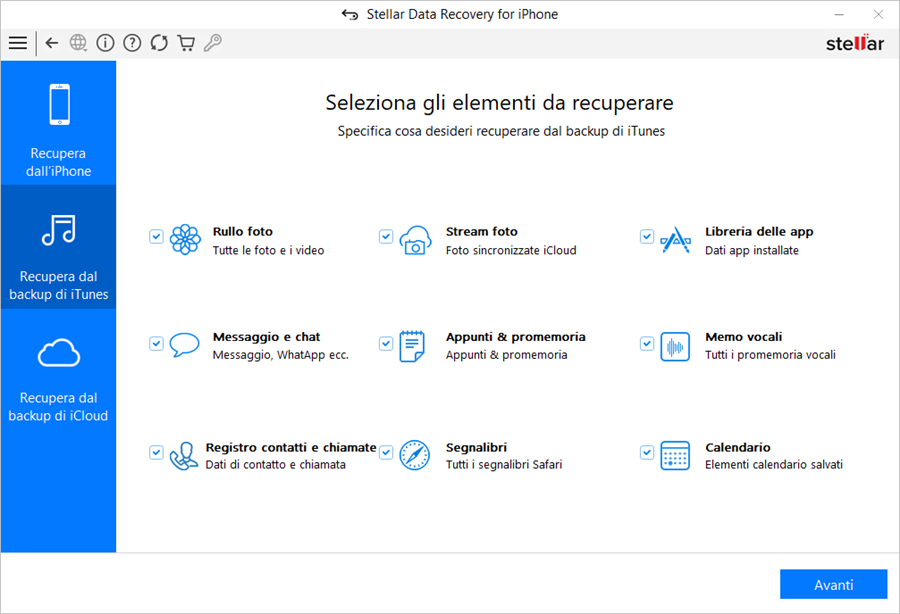
3. Andata a buon fine l’analisi, si apre una finestra di selezione. Seleziona il tipo di dati da recuperare, come Rullo foto, Stream foto, Libreria delle app, Messaggio e chat, Appunti e promemoria, Memo vocali, Registro contatti e chiamate, Segnalibri, Calendario, e fai clic su Avanti.
4. L’applicazione elenca tutti i file di backup di iTunes presenti nei tuoi sistemi.
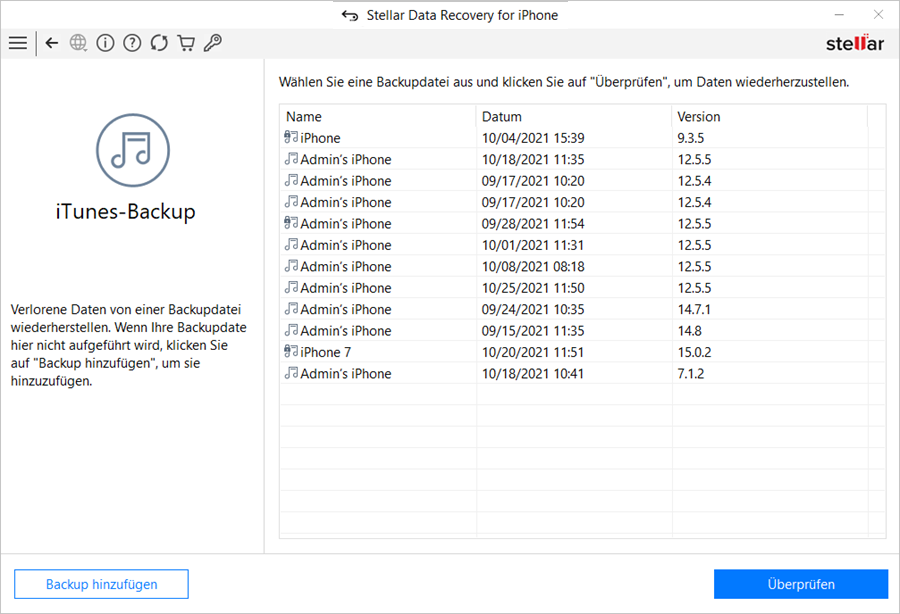
Nota: Se non è presente nessun file di backup, comparirà una finestra, con l’opzione di aggiungere manualmente il file di backup dal sistema utilizzando il comando Aggiungi backup. Clicca su Aggiungi backup e quindi sfoglia fino alla destinazione del backup di iTunes, selezionalo e quindi clicca su OK.
5. Seleziona il backup di iTunes che vuoi visualizzare in anteprima e salva i tuoi dati. È possibile salvare i dati da: Rullo foto, Streaming foto, Contatti, Messaggi, Allegati ai messaggi, Cronologia chiamate, Calendario, Note, Allegati alle note, Promemoria vocali, Promemoria, Segnalibri Safari, WhatsApp, Allegati WhatsApp, Viber, Tango, WeChat, Line, Kik e Libreria delle app.
Nota: Tutti gli elementi eliminati sono elencati in rosso, mentre gli altri in nero.
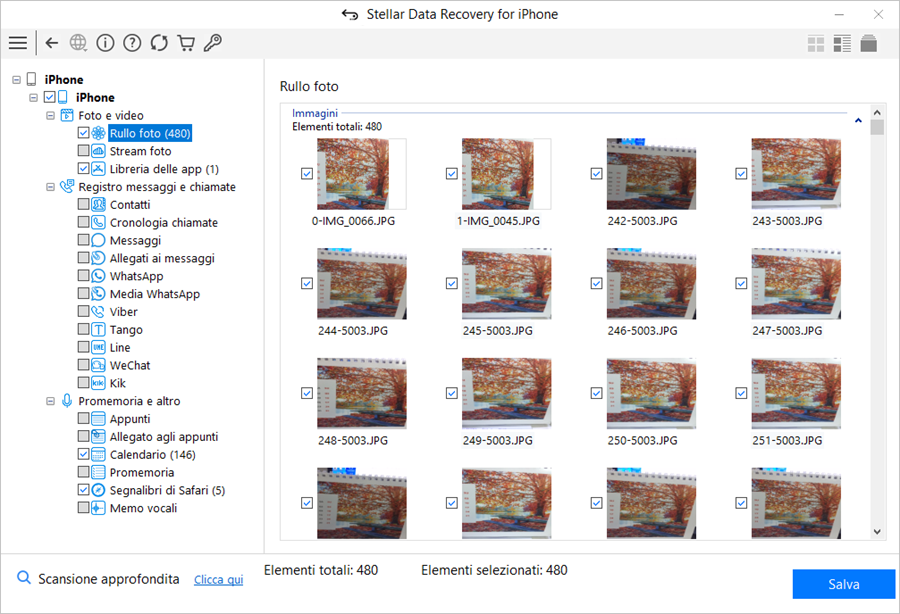
Nota: Se il backup è criptato, si aprirà una finestra di dialogo che chiederà di inserire la password. Inserisci la password e clicca su OK.
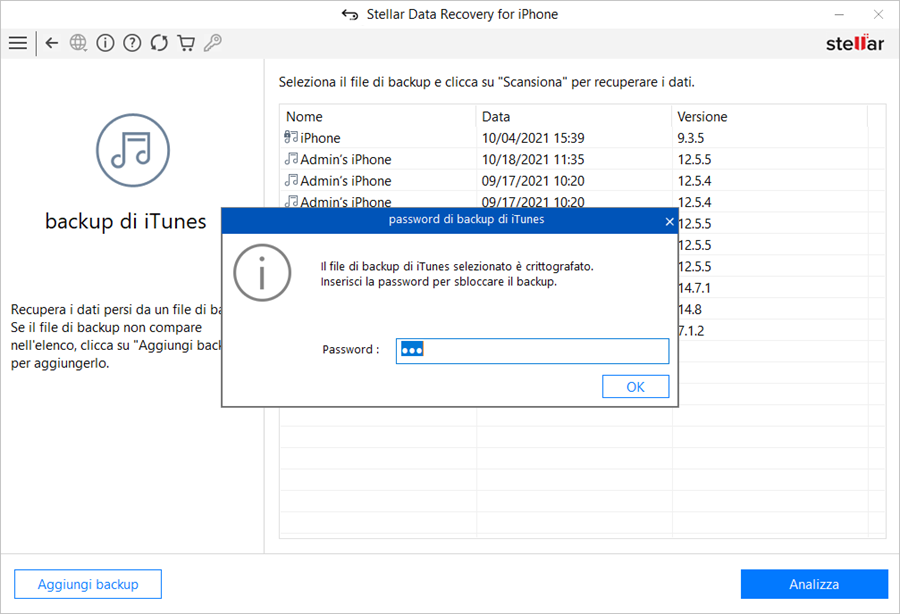
6. Dal menu ad albero, clicca sulle categorie di file supportati per il file di backup di iTunes, che elenca tutti gli elementi della categoria selezionata.
7. È possibile selezionare tutti gli elementi o solo alcuni (selezionando le caselle che li precedono).

Nota:
-
Puoi visualizzare in anteprima gli elementi esistenti e quelli eliminati, o cercare un elemento specifico digitando una parola chiave nel campo di ricerca.
-
Clicca su Scansione approfondita se i dati che cerchi non compaiono fra i risultati.
8. Clicca su Salva per confermare la scelta. A questo punto, compare la finestra di dialogo Salva file (vedi sotto).
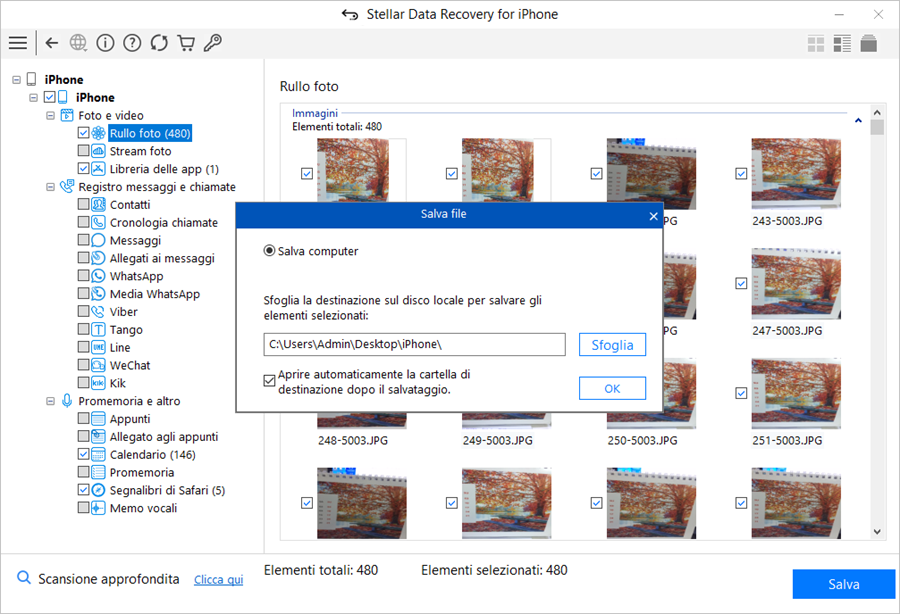
9. Seleziona Salva su computer se desideri salvare i file recuperati sul tuo computer. Clicca su Sfoglia e seleziona una destinazione per il salvataggio dei tuoi file recuperati, quindi fai clic su OK.
 3. Per cominciare
3. Per cominciare